Kā atskaņot mūziku pakalpojumā Twitch
Kas jāzina
- Atskaņojiet mūziku pakalpojumā YouTube, Spotify u.c., un tā tiks atskaņota jūsu Twitch straumē, ja pārraidīsit darbvirsmas audio.
- Ja izmantojat straumēšanas lietotni, piemēram, OBS, un nepārraidāt darbvirsmas audio, pievienojiet Spotify u.c. kā avotu.
Šajā rakstā ir paskaidrots, kā atskaņot mūziku pakalpojumā Twitch, tostarp par to, kāda mūzika ir droša un kāda mūzika var saskarties ar autortiesību problēmām (un radīs problēmas).
Kā manā Twitch straumē atskaņot mūziku?
Ir daudz veidu, kā atskaņot fona mūziku Twitch straume. Ja jūsu straume ir konfigurēta, lai pārraidītu to pašu audio izvadi, ko dzirdat austiņās, tad jūs var vienkārši ielādēt YouTube videoklipu vai mūzikas atskaņotāju, piemēram, Spotify, atskaņot dziesmu, un tā tiks atskaņota jūsu ierīcē straume. Ja straumējat no konsoles, varat darīt to pašu, konsolē palaižot tādu lietotni kā Spotify, atskaņojot dziesmu un pēc tam atgriežoties savā spēlē.
Ja izmantojat apraides programmatūru, piemēram, OBS, kā avotu varat izmantot arī tādu lietotni kā Spotify un pēc tam pievienot to savai OBS ainai. Tas darbojas līdzīgi kā spēles pievienošana OBS, taču, ja vēlaties, varat pārklāt savu spēli ar Spotify mini atskaņotāju.
Lūk, kā pievienot Spotify savai Twitch straumei OBS:
-
Noklikšķiniet uz + OBS sadaļā Avoti.
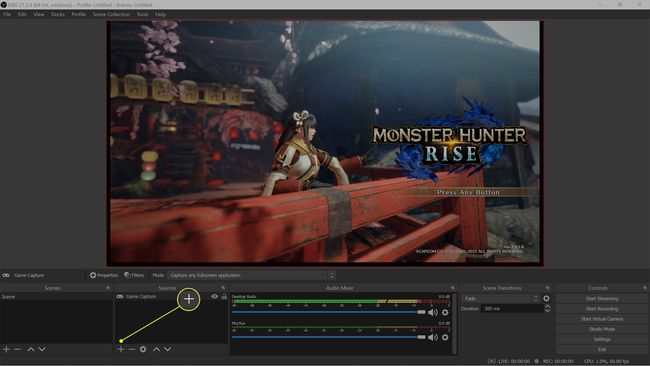
-
Noklikšķiniet uz Window Capture.

-
Mainiet loga nosaukumu uz Spotify vai kaut ko citu, ko atcerēsities, un noklikšķiniet uz labi.

Ja nevēlaties, lai jūsu straumē būtu redzams Spotify logs, noņemiet atzīmi padarīt avotu redzamu kaste.
-
Noklikšķiniet uz loga avota atlases lodziņa un atlasiet Spotify.exe.

Ja neredzat Spotify kā opciju, pārliecinieties, vai jūsu datorā darbojas lietotne Spotify.
-
Noklikšķiniet uz sarkanās kontūras un velciet to, lai mainītu Spotify loga izmēru.
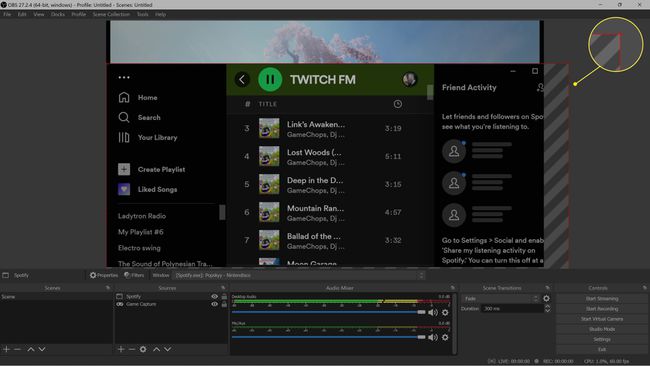
-
nospiediet un turiet Alt, pēc tam noklikšķiniet un velciet Spotify loga kontūru, lai to apgrieztu.

-
Kad esat apgriezis Spotify logu pēc saviem ieskatiem, noklikšķiniet uz peles, lai to atbrīvotu.

-
Noklikšķiniet un velciet Spotify logu jebkurā vietā ekrānā, un esat gatavs doties.
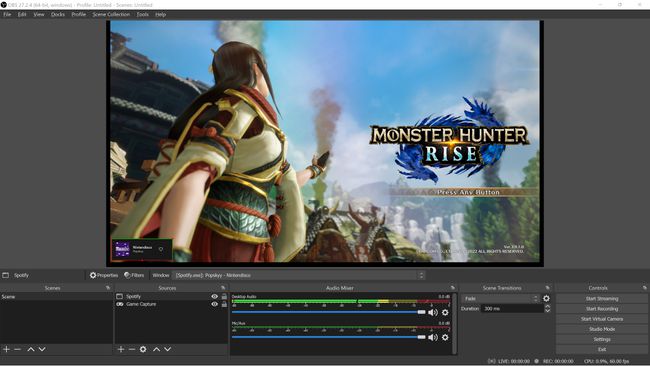
Logs tika apgriezts, lai parādītu tikai pašlaik atskaņoto dziesmu šajā piemērā, taču varat apgriezt, lai parādītu arī vadīklas, pašreizējo atskaņošanas sarakstu vai jebkuru citu Spotify loga daļu.
Vai varat spēlēt Spotify, straumējot pakalpojumā Twitch?
Varat atskaņot Spotify, straumējot pakalpojumā Twitch, taču jums ir jābūt uzmanīgiem attiecībā uz atskaņojamām dziesmām. Tas pats attiecas uz Apple Music, YouTube Music, citiem straumēšanas pakalpojumiem un pat dziesmām, kuras esat iegādājies no tādām vietām kā iTunes. Lai gan pakalpojumā Twitch varat atskaņot mūziku no visiem šiem avotiem, jūs nevarat likumīgi atskaņot mūziku, kurai jums nav atļaujas.
Maksājot par Spotify abonementu vai iegādājoties dziesmu pakalpojumā iTunes, jūs arī nepiešķirat tiesības straumēt šo mūziku, un, ja straumējat nepareizu saturu, varat iegūt problēmas ar Twitch.
Vai pakalpojumā Twitch varat atskaņot ar autortiesībām aizsargātu mūziku?
Jūs varat atskaņot ar autortiesībām aizsargātu mūziku pakalpojumā Twitch tikai tad, ja jums pieder autortiesības, ja esat samaksājis par tiesībām straumēt mūziku vai ja autortiesību īpašnieks ir devis skaidru straumēšanas atļauju straumētājiem kopumā vai jums īpaši.
Ja spēlējat ar autortiesībām aizsargātu mūziku pakalpojumā Twitch, uz kuru jums nav tiesību, jūs pārkāpsit gan Twitch pakalpojumu sniegšanas noteikumus, gan autortiesību likumu. Tas nozīmē, ka jūs varētu saskarties ar Twitch sekām, kā arī jūs varētu būt atvērts autortiesību īpašniekam.
Pirms atskaņojat ar autortiesībām aizsargātu mūziku pakalpojumā Twitch, pārliecinieties, vai jums ir autortiesību īpašnieka atļauja.
Vai mūzikas atskaņošanai var tikt aizliegts izmantot Twitch?
Ja atskaņojat ar autortiesībām aizsargātu mūziku un tiksit pieķerts, jūs varat saņemt aizliegumu pakalpojumā Twitch. Twitch jebkurā laikā var mainīt savus pakalpojumu sniegšanas noteikumus, taču parasti viņi izdos dažus brīdinājumus, kam sekos pastāvīgs pakalpojuma aizliegums. Nav arī nekādu procedūru veco brīdinājumu dzēšanai, tādēļ, ja jau esat saņēmis vairākus brīdinājumus pirms vairākiem gadiem, jūs varētu tikt nekavējoties aizliegts, ja šodien straumējat ar autortiesībām aizsargātu mūziku.
Kādu mūziku varat straumēt pakalpojumā Twitch?
Varat straumēt mūziku, uz kuru jums personīgi pieder tiesības, mūziku, kas ir publiskajā domēnā, un mūziku, kuru straumēšanai ir darījuši pieejamu autortiesību īpašnieki. Straumētājam var būt grūti precīzi noteikt, kas ir pareizi un kas nē, taču ir daudz avotu, kas to ir izdarījuši jūsu vietā.
Šeit ir dažas labas vietas mūzikas straumēšanai pakalpojumā Twitch:
- raustīties. Skaņu celiņš, agrāk Twitch mūzikas bibliotēka, ir avots tieši no Twitch, kas nodrošina piekļuvi virknei mūzikas, kuru varat straumēt, neuztraucoties par autortiesību pārkāpumiem.
- Bez autoratlīdzības bibliotēkas. Varat maksāt, lai izmantotu bezmaksas bibliotēkas, piemēram, Envato elementi un Epidēmijas skaņa. Šīs bibliotēkas tradicionāli bija paredzētas video producentiem, taču tām ir abonementi, kas ir paredzēti straumētājiem.
- Spraudņi un lietotnes. Lietotnes un spraudņi, piemēram, Kliņģeris un Skaņu josla atvieglojiet bezatlīdzības mūzikas pievienošanu savām straumēm. Daži no tiem ir bezmaksas vai tiem ir bezmaksas līmenis, taču parasti jums ir jāmaksā ikmēneša maksa.
-
Twitch atskaņošanas saraksti. Tādos pakalpojumos kā YouTube un Spotify ir atskaņošanas saraksti, kas ir pilni ar mūziku, kuru var droši atskaņot pakalpojumā Twitch. Vienkārši meklējiet Twitch FM pakalpojumā Spotify vai Music, lai atrastu Twitch pakalpojumā YouTube. Tomēr šīs metodes nav tik drošas kā citas, tāpēc, pirms sākat atskaņot kādu no šiem atskaņošanas sarakstiem, noteikti pārbaudiet ar autortiesībām aizsargātu saturu.
FAQ
-
Kā atskaņot mūziku Xbox lietotnē Twitch?
Autortiesību problēmu riska dēļ Twitch lietotnē konsolēm, piemēram, Xbox un PlayStation, nav iekļauta iespēja atskaņot mūziku. Iespējams, varat veikt risinājumu, izmantojot sadalītāju, kas ļauj tieši ievadīt audio ierīci jūsu kontrolieris, taču ir vienkāršāk vai nu atskaņot mūziku, lai mikrofons to uztvertu, vai iestatīt ieeju OBS kā virs. Neatkarīgi no tā, kā jūs to darāt, jums joprojām nevajadzētu izmantot ar autortiesībām aizsargātu mūziku.
-
Kā iegūt licenci ar autortiesībām aizsargātas mūzikas atskaņošanai pakalpojumā Twitch?
Jums būs jāsazinās ar autortiesību īpašnieku, lai iegādātos licenci viņa mūzikas atskaņošanai jūsu straumē, un jūs negarantējat, ka viņš pat piešķirs šo licenci. Ir vienkāršāk, lētāk un drošāk savā straumē atskaņot mūziku, uz kuru neattiecas autortiesības.
